wps软件之所以受到许多用户的喜欢,是因为软件不仅占用存储空间小,还有着许多强大的功能来帮助用户,这些功能在其它热门办公软件的支持下,能够让用户提升编辑效率,给用户带来了许多的便利,总的来说wps软件深受用户的喜爱,当用户在编辑文档文件时,发现页面的底色变成了黄色,于是用户想要将其去除,但是不知道怎么来操作,这个问题其实很简单,用户在wps软件中找到页面布局选项,并选择其中的背景选项来更改页面底色即可,那么操作的过程是怎样的呢,下面就让小编来向大家分享一下解决页面底色变黄的解决方法吧,希望用户在看了小编的教程后,能够解决好这个问题。
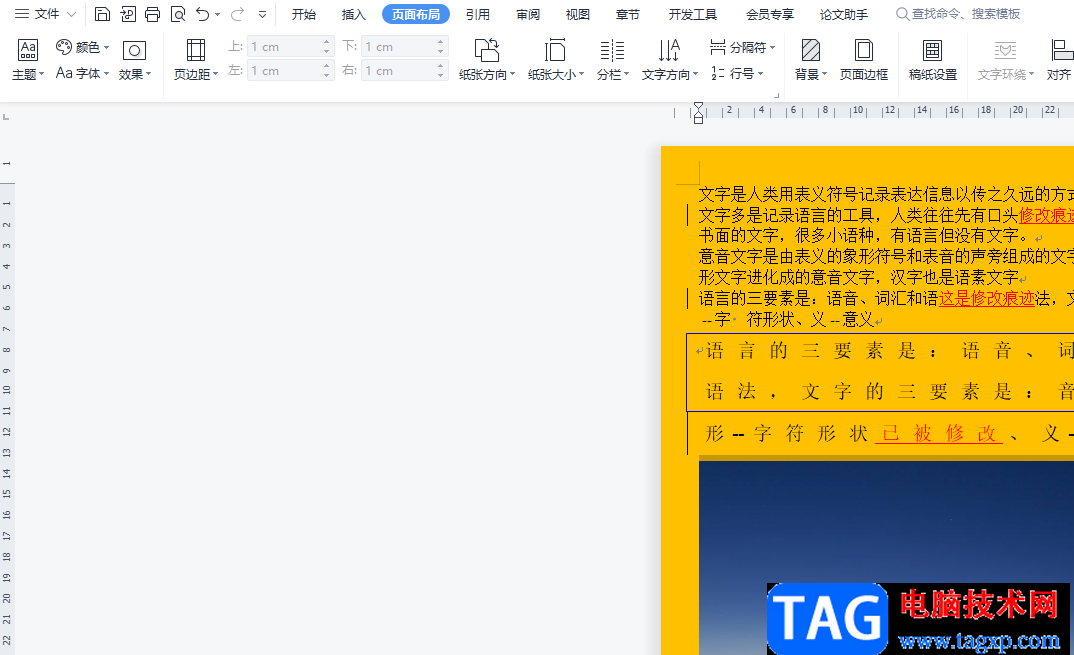
1.用户在wps软件中打开文档文件,并进入到编辑页面上来进行设置
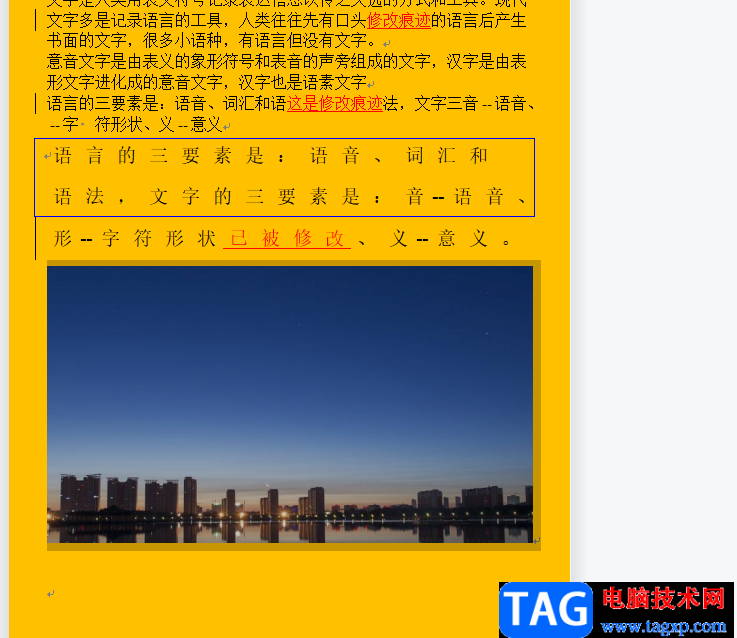
2.接着用户点击菜单栏中的页面布局选项,将会显示出相关的选项卡,用户直接选择背景选项

3.这时会发现拓展出来的下拉菜单,用户直接点击位于首位的无填充颜色选项即可
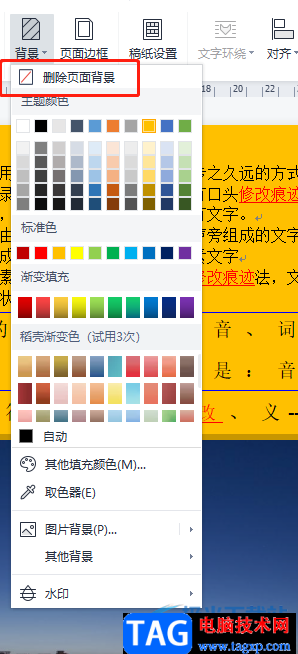
4.此时的文档页面的底色就会恢复到原有状态了,如图所示
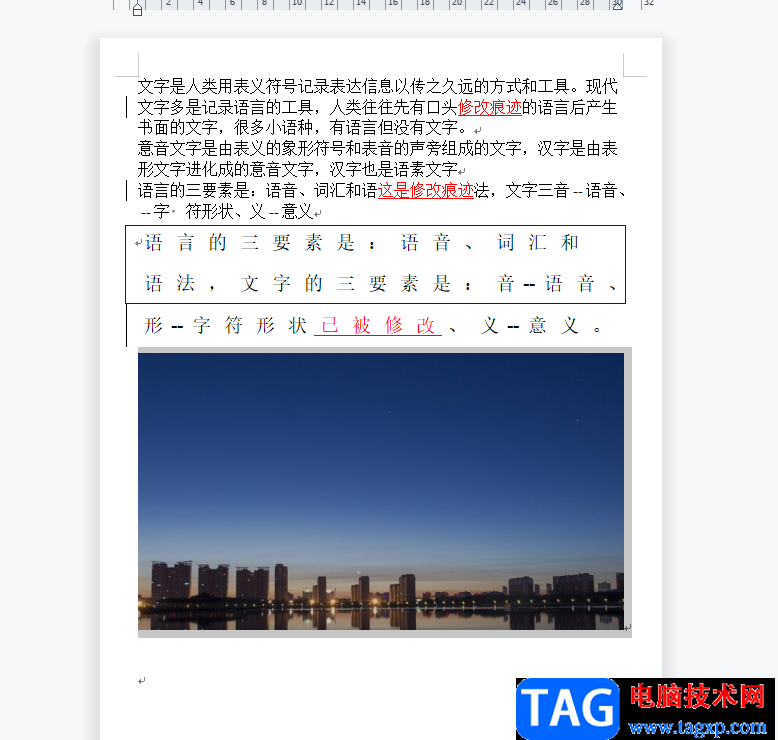
5.当然用户也可以为页面底色更换其它的颜色,将其设置为自己喜欢的颜色,在背景选项的下拉菜单中,用户选择好自己喜欢的颜色色块
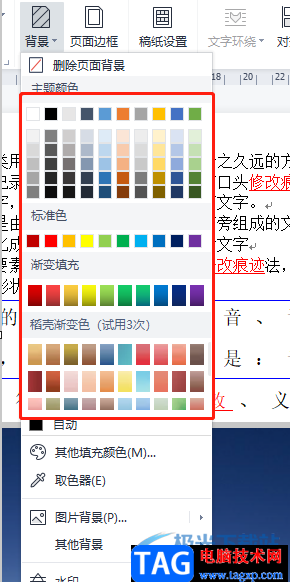
6.最后就会得到自己喜欢的文档页面底色了,效果如下
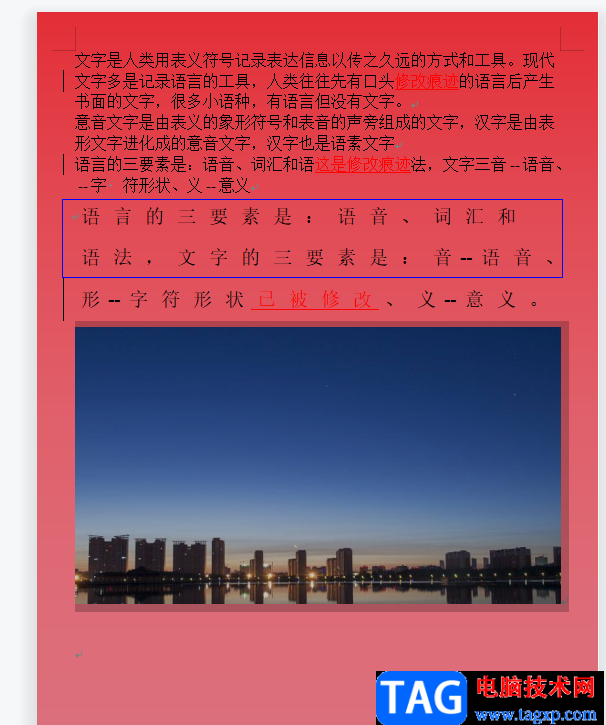
以上就是小编对用户提出问题整理出来的方法步骤,用户从中知道了这个问题的操作过程为点击页面布局——背景——删除背景颜色或是更改颜色这几个步骤,整个操作过程简单易懂,因此感兴趣的用户可以跟着小编的步骤操作起来,一定可以解决好问题的。
 windows10更新后无法开机黑屏怎么办
windows10更新后无法开机黑屏怎么办
我们在使用win10操作系统的时候,如果遇到了在系统更新之后没......
 Protel99se怎么美观铺铜-Protel99se美观铺铜教
Protel99se怎么美观铺铜-Protel99se美观铺铜教
最近有很多朋友表示很好奇怎么用Protel99se美观铺铜?那么感兴趣......
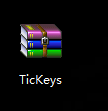 电脑如何设置键盘打字音效方法 电脑输入
电脑如何设置键盘打字音效方法 电脑输入
电脑如何设置键盘打字音效方法 电脑输入法打字声音怎么设置教......
 USB接口故障排查:如何解决电脑USB无反应
USB接口故障排查:如何解决电脑USB无反应
USB接口是现代电脑中不可或缺的组成部分,广泛应用于设备连接......
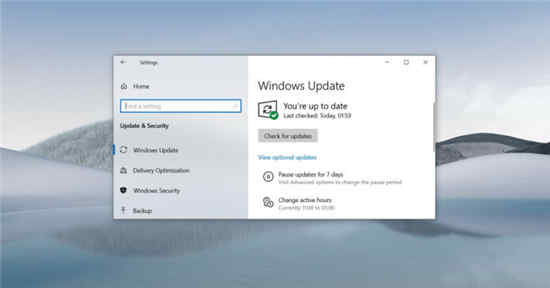 windows10 21h1最新更新新功能:您需要知道
windows10 21h1最新更新新功能:您需要知道
windows10 21h1最新更新新功能:您需要知道的 windows10 21h1更新于今......

wps软件是许多用户很喜欢使用的一款办公软件,为用户带来了文档、表格或是演示文稿等不同类型的文件编辑权利,让用户实现了下载一款软件完成多种文件编辑权利的想法,因此wps软件吸引了...

大家对wps软件都是很熟悉的,这是因为wps软件可以帮助用户简单轻松的完成不同类型文件的编辑工作,让用户有效提升了自己的办事效率,所以wps软件吸引了不少的用户前来下载使用,当用户在...

WPSExcel是我们经常用来进行各种数据的编辑和统计的操作工具,比如你可以将朋友发来的Excel表格或者是自己想要进行表格数据的编辑时,通过WPSExcel就可以很好的帮助到你,有的时候当自己编辑...

很多小伙伴之所以喜欢使用WPS来对表格文档进行编辑,就是因为WPS中有许多实用功能,同样的操作需求,我们可以使用多种方式完成。例如当我们发现表格文档中有被隐藏的内容时,我们有三种...

班级授课制下,为学生分班是学校的常规工作。有时是为新生分班,有时是为特殊需要分班。无论如何分班,分班一定要科学合理,既要充分满足学生公平受教育的权利,又要充分满足教...

WPS是很多小伙伴都在使用的一款文档编辑软件,在这款软件中我们可以对各种格式的文档进行编辑,其中在对演示文稿进行编辑的过程中有的小伙伴喜欢在幻灯片中添加各种图片,在给图片添加...

相信大家平时多多少少都会接触到WPS这款办公软件,因为该软件中有很多的功能选项可以帮助到你进行文档的编辑和数据的处理,这款软件相对于其他的一些办公软件来说,该软件不仅有比较全...

wps软件是许多用户很喜欢使用的一款办公软件,在这款办公软件中用户可以体验到强大且实用的功能,而且这些功能有着其它热门办公软件的支持,因此用户可以利用wps软件来及时完成编辑工作...

我们在使用WPS进行文字内容的编辑过程中,常常会需要进行一些相关的批注添加,为我们的一些重要文字内容进行批注修订,而其中添加了批注内容的段落,在打印的时候,会显示打印的批注标...
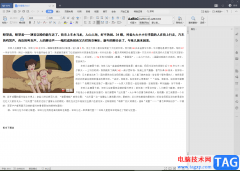
WPS办公软件是我们平时非常喜欢的一款文档编辑软件,在该软件中可以进行各种文档的编辑和制作,我们在使用WPS办公软件进行文档的编辑时,一般我们都会使用到WPSWord文档编辑工具,有时候...

我们在使用WPSExcel编辑图表内容的过程中,会遇到一些问题需要处理,比如当你想要编辑的坐标轴的文内容比较长,那么显示出来的文字内容就会拥挤,于是就需要调整一下坐标轴内容的文字方...

我们可以在WPSWord中进行各种资料的编辑和汇总,同时你也可以在该文档页面中将ppt文件插入进来进行放映和编辑,平常我们编辑的文档内容并不仅仅局限于对一些数据内容的需求,还会将一些...
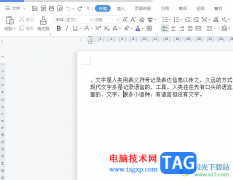
用户使用wps软件时,可以用来编辑不同类型的文件,当用户选择用来编辑文档文件时,会发现页面上的功能是很强大的,能够很好的满足用户的需求,例如用户可以对文字间距、段落行距和对齐...

当我们在进行文字内容的编辑时,有些时候就会在WPSWord文档中编辑出一些带有字母和数字的内容,有的小伙伴想要将数字和字母分离出来,那么怎么设置呢,在WPSWord文档中,有一个替换功能,...

wps软件是用户在生活和工作中最常使用的一款办公软件,给用户带来了许多的便利,在这款办公软件中用户可以体验到许多强大且实用的功能,能够帮助用户解决许多的编辑问题,因此wps软件受...